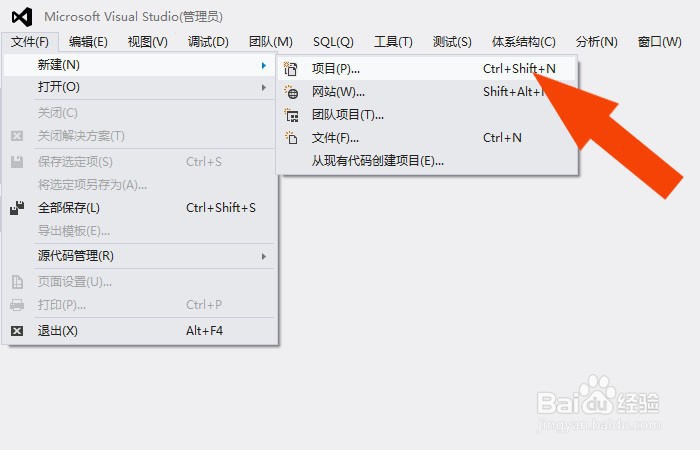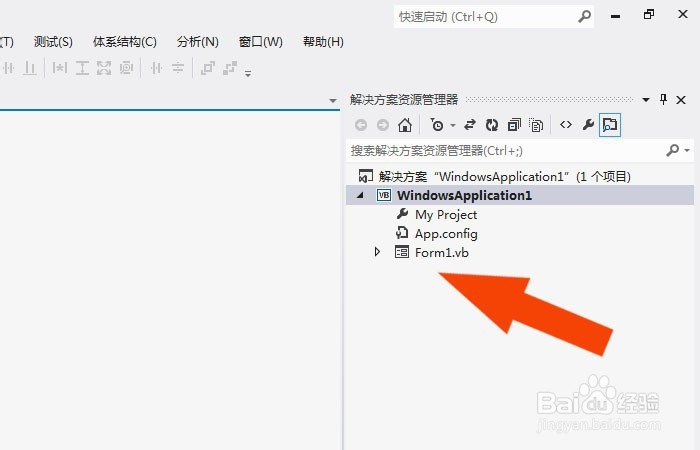1、 在电脑桌面上,鼠标左键双击程序,打开一个Visual Studio软件,如下图所示。
2、 接着,鼠标左键单击菜单下的在【新建项目】,如下图所示。
3、 然后,在项目窗口中,选择VB程序,并选择windows程序,如下图所示。
4、 接着,给文件设置保存的位置,并单击【确定】按钮,如下图所示。
5、 然后,在软件中可以看到Form窗口了,如下图所示。
6、 接着,在右边的列表中,可以看到项目窗口中的Form类,可以在代码中输入代码,如下图所示。
7、 最后,创建好了windows文件了,鼠标左键单击菜单下的【保存】岳蘖氽颐按钮,如下图所示。通过这样的操作,就学会在Visual Studio软件中创建Windows窗体程序了。